Как узнать какая тема установлена на сайте (WordPress)

Допустим, вы зашли, на какой-нибудь сайт или блог, почитали записи, посмотрели видео.
И вдруг вы подумали:
«Хмм, а красивый у него шаблон стоит, вот бы мне такой…».
Но как найти среди тысяч бесплатных шаблонов для WordPress именно этот?
Нет ничего проще!
Вам просто нужно знать название шаблона, который вам понравился, а узнать его легче лёгкого!
Переходим на главную страницу сайта на котором установлена понравившаяся вам WordPress тема.
Далее залазим в исходный код.
Для этого можно использовать сочетание клавиш Ctrl+u или просто нажмите ПКМ и выберете: «исходный код страницы».
После того как вы залезли в исходный код, делаем следующее:
Вызовите панельку поиска (Ctrl+f или правка — найти), и вбейте в поисковое окошечко слово «css» (кавычки убрать).
После того как вы это сделали вам просто нужно посмотреть, какой путь указан слева от «css».
Например, вот путь до моего «css»:
«http://blog-kota.ru/wp-content/themes/DarkStyle/css/screen.css»
Если посмотреть на этот путь, то сразу становиться ясно какая тема стоит на моём сайте.
Это тема «DarkStyle».
Вот и всё, что нужно, для того чтобы узнать какая же WordPress тема стоит на сайте.
А теперь вам просто нужно найти эту тему в Интернете и скачать её.
Заходим в любой поисковик и пишем:
«тема (и название темы)», допустим: «тема DarkStyle».
Поисковик сразу же выдаст вам кучу сайтов с шаблонами для WordPress на которых присутствует данная тема.
Всё что вам будет нужно это просто скачать её и установить на свой сайт.
Как видите узнать какой шаблон WordPress установлен на другом сайте очень просто.
Но помните:
Каждый сайт отличаеться своей эксклюзивностью, и каждый администратор вносит в шаблон свои изменения.
Всегда ваш «Мудрый кот».
Подписаться вы можете с помощью
 или
или  , но самый удобный способ это:
, но самый удобный способ это:
Ещё по теме:
Добавляем в WordPress новые варианты Gravatar’ов, а затем выводим их в комментариях
Эффект прозрачности при наведении на ссылку и наоборот
Изменяем цвет выделения текста с помощью небольшого CSS кода
Навигация на блоге, часть вторая – пагинатор
Навигация на блоге, часть первая – список страниц
Поделись статьёй с друзьями:
I место - Сквозняк!
II место - Заметка!
III место - 200 Рублей!
Подробнее о конкурсе тут.












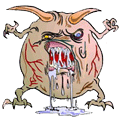

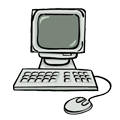

Спасибо, помогли, не ожидал, что так просто!
[Ответить]
Заметка крайне полезная, поэтому у меня возник вопрос — а как быть если название просто напросто переименовали, чтобы не плодить клонов темы?
[Ответить]
Мы же именно название хотим узнать, так что название мы и узнаем.
Есть ещё вариант зайти в css файл темы и посмотреть в самый верх, иногда там написаны комментарии, сайт автора название темы и версия темы.
[Ответить]
Есть еще один вариант)
Как Мудрый кот писал выше, каждый вносит какие-то изменения в шаблон, чтоблон, подстраивая его под себя. Поэтому очень редко модно увидеть «клонов». В 9 из 10 случаев автор делится названием шаблонов)
Эх, сама я правда не пробовала, не нужно было. но опять, опыт из комментариев ^^
[Ответить]